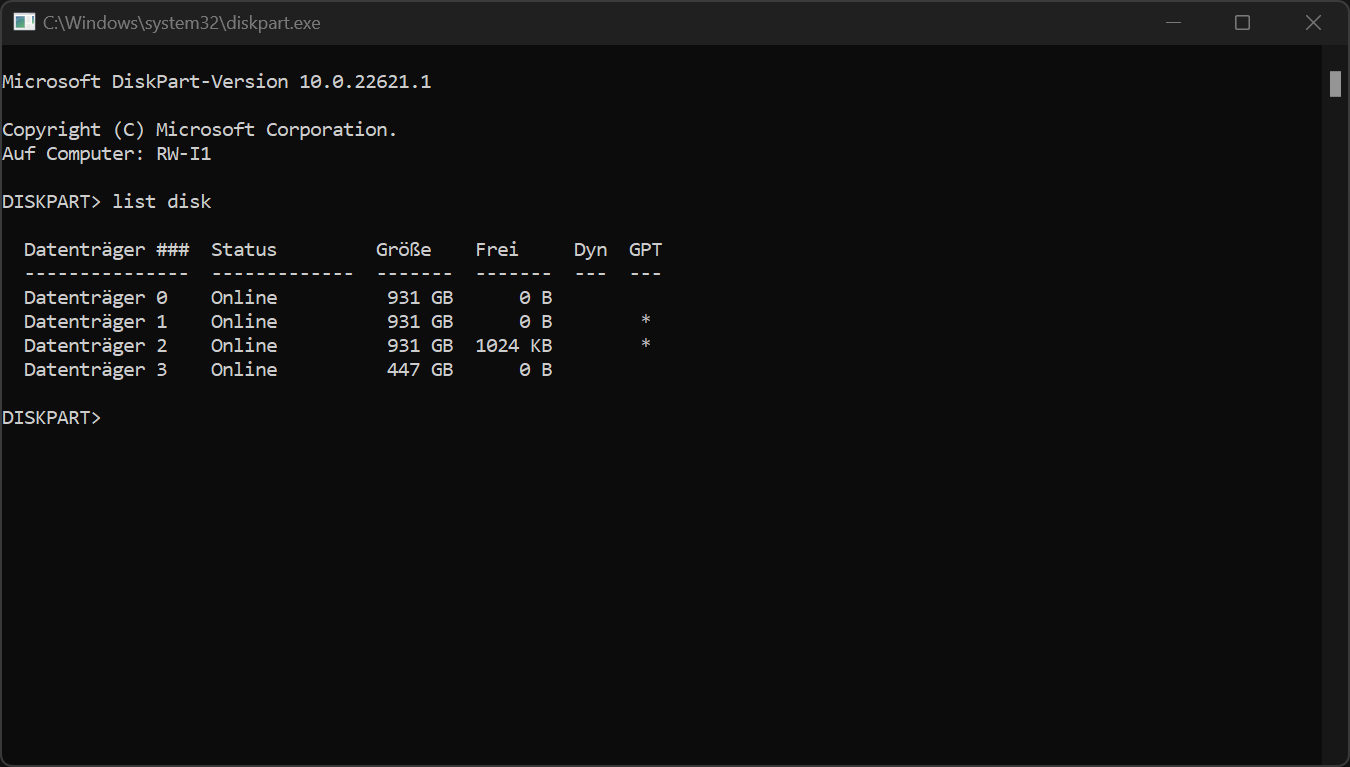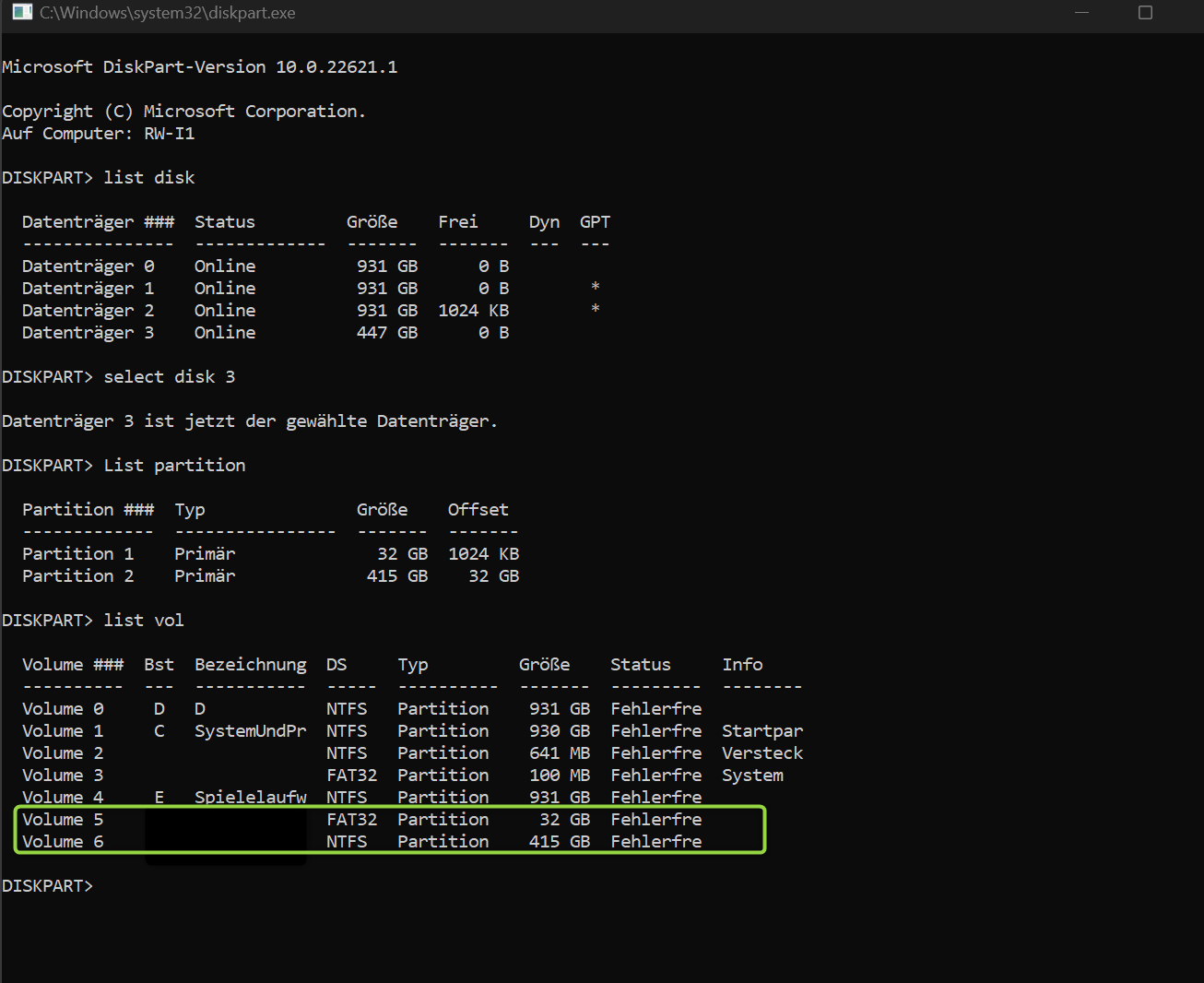Guten Abend,
bin verzweifelt.
Meine Externe USB-Festplatte ist plötzlich nicht mehr im Explorer sichtbar.
Auch in der Datenträgerverwaltung ist sienicht
Im Gerätemanager (Windows 11) wird Sie unter Laufwerke aber angezeigt.
In den Eigenschaften steht unter
Allgemein - "Das Gerät funktioniert einwandfrei."
Volumes - ist nix eingetragen -ist aber auch bei der internen Festplatte so
Treiber - Treiberanbieter Microsoft; Treiberdatum 21.06.2006; Treiberversion 10.0.22621.2506; er findet nix aktuelleres
Details Gerätesbeschreibung -Laufwerk
Ereignisse
Hier sind vom 28.11.23 (wohl das letzte mal als ich gestartet hab) drei Einträge
Alle zur gleichen Zeit
Oberste Zeile:
Information - Kernel PNP- Ereignis-ID 410
Das Gerät USBSTOR\Disk&Ven_Freecom&Prod_&Rev_3_\1A12345678C3&0 wurde gestartet.
Treibername: disk.inf
Klassen-GUID: {4d36e967-e325-11ce-bfc1-08002be10318}
Dienst: disk
Untere Filter:
Obere Filter:
Mittlere Zeile
Information - Kernel PNP- Ereignis-ID 400
Das Gerät USBSTOR\Disk&Ven_Freecom&Prod_&Rev_3_\1A12345678C3&0 wurde konfiguriert.
Treibername: disk.inf
Klassen-GUID: {4d36e967-e325-11ce-bfc1-08002be10318}
Treiberdatum: 06/21/2006
Treiberversion: 10.0.22621.2506
Treiberanbieter: Microsoft
Treiberabschnitt: disk_install.NT
Treiberrang: 0xFF0006
Passende Geräte-ID: GenDisk
Treiber mit niedrigerem Rang: disk.inf:GenDisk:00FF2002
Gerät wurde aktualisiert: false
Übergeordnetes Gerät: USB\VID_07AB&PID_FC9F\1A12345678C3
Unterste Zeile
Warnung - Kernel PnP - Ereignis-ID 442
Die Geräte Einstellungen für USBSTOR\Disk&Ven_Freecom&Prod_&Rev_3_\1A12345678C3&0 wurden aufgrund einer partiellen-oder nicht eindeutigen Geräte Übereinstimmung nicht von der vorherigen Betriebs System Installation migriert.
ID der letzten Geräte Instanz: USBSTOR\Disk&Ven_Multiple&Prod_Card__Reader&Rev_1.00\058F63666438&0
Klassen-GUID: {4d36e967-e325-11ce-bfc1-08002be10318}
Positions Pfad:
Migrations Rang: 0xF000FC000000F120
vorhanden: false
Status: 0xC0000719
Ebenfalls im Gerätemanager unter USB-Massenspeichergerät gibt es in den Ereignissen 5 Sekunden früher 4 Meldungen, darunter an oberster Position eine Fehlermeldung:
Beim Start des Geräts USB\VID_07AB&PID_FC9F\1A12345678C3 ist ein Problem aufgetreten.
Treibername: usbstor.inf
Klassen-GUID: {36fc9e60-c465-11cf-8056-444553540000}
Dienst: USBSTOR
Untere Filter:
Obere Filter:
Problem: 0x0
Problemstatus: 0xC00000E5
Was auffällt, zum Deaktivieren und aktivieren des Gerätes benötigt der Rechner sehr lange.
Was könnte ich noch probieren?
Vielen Dank!